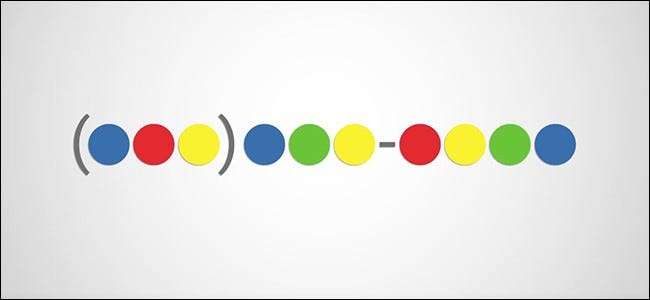
หากคุณต้องการเก็บหมายเลขโทรศัพท์เดิมของคุณไว้หลังจากที่ได้รับหมายเลขใหม่หรือต้องการใช้หมายเลขโทรศัพท์ที่สองคุณสามารถโอนหมายเลขนั้นไปที่ บริการ Google Voice ที่ยอดเยี่ยม . วิธีการทำมีดังนี้
ที่เกี่ยวข้อง: 8 เหตุผลที่คุณควรใช้ Google Voice (ถ้าคุณเป็นคนอเมริกัน)
ทำไมฉันถึงต้องการทำสิ่งนี้?
หากคุณเพิ่งเปลี่ยนผู้ให้บริการและได้รับหมายเลขโทรศัพท์ใหม่ แต่คุณต้องการเก็บหมายเลขโทรศัพท์เดิมไว้ในกรณีที่คุณสามารถโอนไปยัง Google Voice เพื่อที่คุณจะได้ไม่ต้องจ่ายเงินสำหรับแผนที่สอง การโทรไปยังหมายเลขเดิมของคุณจะถูกโอนไปยังหมายเลขใหม่ของคุณและคุณจะไม่พลาดสายสำคัญเพราะมีคนลืมอัปเดตสมุดที่อยู่ของตน
แน่นอนว่าคุณสามารถซื้อโทรศัพท์เครื่องใหม่จาก Google Voice และใช้สำหรับส่งข้อความและโอนสายได้เช่นกัน อย่างไรก็ตามหากคุณมีหมายเลขเดิมที่ต้องการใช้กับ Google Voice คุณสามารถโอนหมายเลขไปยังบริการและใช้หมายเลขนั้นแทนได้
จับอะไร?
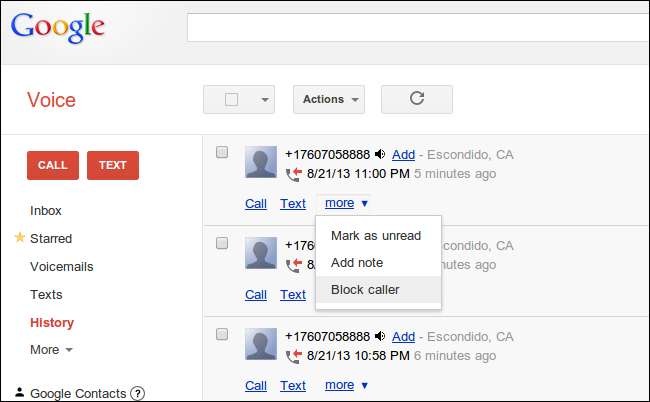
ขั้นแรกการโอนหมายเลขโทรศัพท์ไปยัง Google Voice ต้องเสียค่าธรรมเนียมเพียงครั้งเดียวที่ $ 20
ประการที่สองเมื่อคุณโอนหมายเลขไปยัง Google Voice คุณจะใช้แอป Google Voice เพื่อส่งข้อความไม่ได้ต้องใช้การเชื่อมต่อข้อมูลผ่าน Wi-Fi หรือ LTE / 3G อย่างไรก็ตามคุณสามารถส่งข้อความ Google Voice ไปยังหมายเลขใหม่ของคุณได้ เมื่อคุณตอบกลับโดยใช้แอพส่งข้อความปกติพวกเขาจะดูเหมือนมาจากหมายเลข Google Voice ของคุณซึ่งค่อนข้างดี
เช่นเดียวกับการโทรออกและรับสายตราบใดที่คุณเปิดการโอนสายคุณสามารถโทรออกและรับสายจากหมายเลข Google Voice ของคุณได้แม้ว่าจะไม่มีการเชื่อมต่อข้อมูลก็ตาม
สุดท้ายในการโอนหมายเลขไปยัง Google Voice คุณต้องมีหมายเลขโทรศัพท์สองหมายเลข:
- หมายเลขโทรศัพท์เก่าของคุณซึ่งคุณกำลังย้ายไปยัง Google Voice หมายเลขนี้จะต้องยังคงใช้งานได้เมื่อคุณเริ่มกระบวนการย้าย - อย่าเพิ่งยกเลิกบัญชีของคุณ!
- หมายเลขโทรศัพท์ใหม่ของคุณซึ่งคุณจะโอนสายและส่งข้อความ Google Voice ซึ่งอาจเป็นหมายเลขของผู้ให้บริการรายใหม่หรือผู้ให้บริการรายเดิมที่คุณใช้อยู่
ในกรณีของฉันฉันกำลังเปลี่ยนไปใช้ผู้ให้บริการรายใหม่ (คริกเก็ต) ดังนั้นฉันจึงเพิ่งเริ่มต้นบัญชีใหม่กับพวกเขาและย้ายหมายเลข Verizon ของฉันไป เมื่อฉันทำเช่นนั้น Google จึงยกเลิกบัญชี Verizon ให้ฉัน
หากคุณได้รับหมายเลขใหม่จากผู้ให้บริการรายเดิมคุณจะต้องเพิ่มหมายเลขในบัญชีของคุณหลังจากนั้น Google Voice จะยกเลิกหมายเลขเดิมให้คุณ
ตรวจสอบให้แน่ใจว่าคุณไม่ได้อยู่ในสัญญาเนื่องจากการย้ายหมายเลขของคุณอาจมีค่าธรรมเนียมการยกเลิกก่อนกำหนด (ETF) จากผู้ให้บริการของคุณ หากคุณไม่แน่ใจให้โทรติดต่อฝ่ายบริการลูกค้าและตรวจสอบให้แน่ใจ จดบันทึกบัญชีของคุณเพื่อไม่ให้เรียกเก็บเงินจากคุณ ETF เมื่อคุณยกเลิก
วิธีการโอนหมายเลขโทรศัพท์ของคุณ
ขั้นตอนแรกคือไปที่ www.google.com/voice . หากคุณไม่เคยใช้ Google Voice มาก่อนคุณจะต้องผ่านขั้นตอนการยอมรับข้อกำหนดและข้อตกลงบริการก่อนจึงจะเริ่มใช้งานได้ จากนั้นคุณจะข้ามขั้นตอนแรกเหล่านี้ไป
หากคุณเป็นผู้ใช้ปัจจุบันให้คลิกไอคอนรูปเฟืองการตั้งค่าที่มุมขวาบนแล้วเลือก "การตั้งค่า"
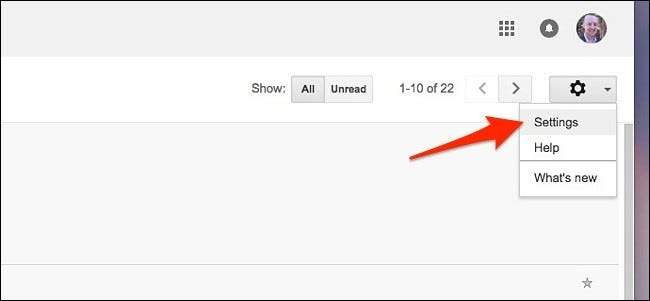
เลือกแท็บ“ โทรศัพท์” หากยังไม่ได้เลือก
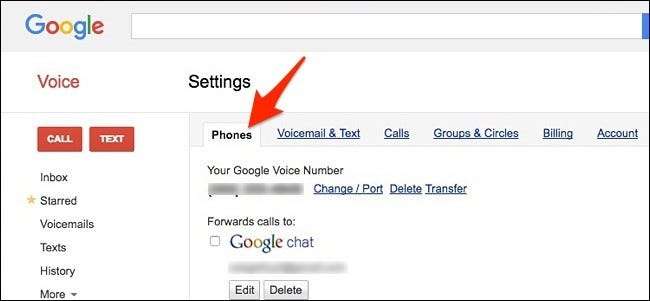
ถัดจากหมายเลข Google Voice ปัจจุบันของคุณให้คลิก“ เปลี่ยน / พอร์ต” โปรดทราบว่าการย้ายหมายเลขไปยัง Google Voice จะแทนที่หมายเลข Google Voice ปัจจุบันของคุณหลังจาก 90 วัน แต่คุณสามารถจ่ายเพิ่ม $ 20 เพื่อรักษาหมายเลขนั้นไว้ (ดังนั้นคุณจะได้รับหมายเลข Voice สองหมายเลข)
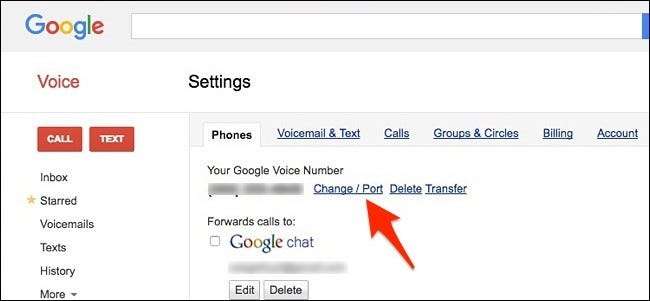
จากนั้นคลิกที่“ ฉันต้องการใช้หมายเลขโทรศัพท์มือถือของฉัน” หากคุณเป็นผู้ใช้ Google Voice รายใหม่นี่จะเป็นหน้าจอแรกที่คุณเห็นหลังจากยอมรับข้อกำหนดและบริการ
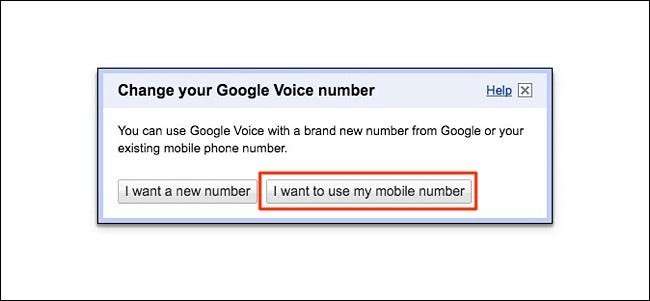
พิมพ์หมายเลขโทรศัพท์ที่คุณต้องการโอนย้ายจากนั้นคลิก“ ตรวจสอบตัวเลือกที่มี”
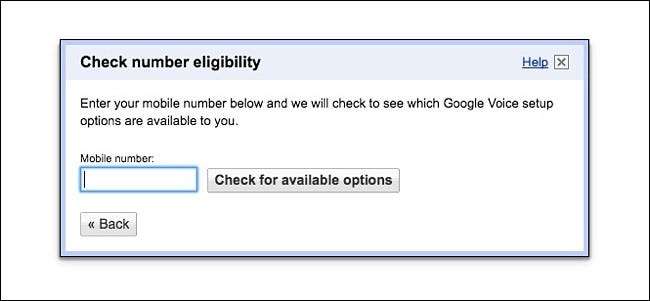
คลิกที่ "โอนหมายเลขของคุณ"
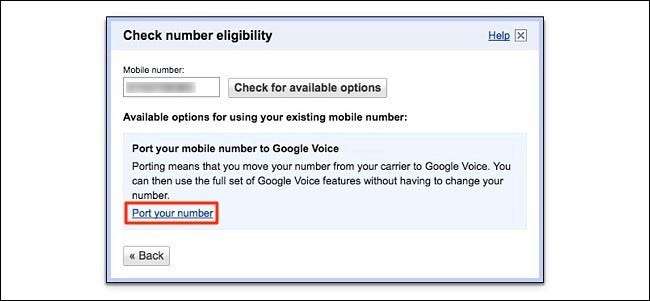
คลิกที่ช่องทำเครื่องหมายและอ่านข้อมูลทั้งหมดที่คุณต้องเข้าใจก่อนขั้นตอนการย้าย จากนั้นคลิก“ ถัดไป: การยืนยันทางโทรศัพท์”
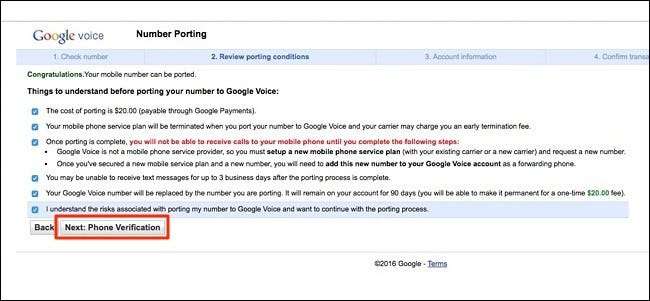
ขั้นตอนต่อไปคือการยืนยันว่าคุณเป็นเจ้าของและเป็นผู้ใช้งานหมายเลขโทรศัพท์ที่คุณโอนสายไป Google Voice จะโทรหาคุณที่หมายเลขนั้นจากนั้นคุณจะป้อนหมายเลขสองหลักที่แสดงบนหน้าจอบนแป้นพิมพ์ . คลิกที่ "โทรหาฉันตอนนี้" เพื่อเริ่มขั้นตอนนั้น
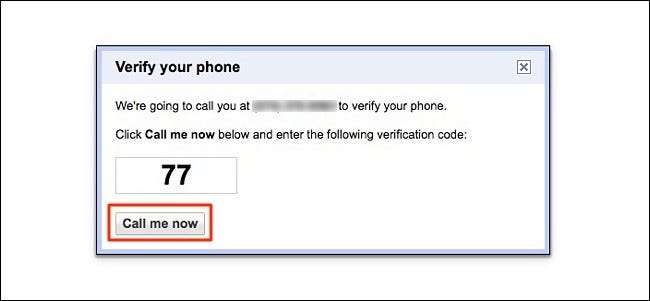
เมื่อดำเนินการเสร็จสิ้นให้ป้อนข้อมูลบัญชีแผนบริการผู้ให้บริการของคุณเช่นหมายเลขบัญชี PIN หมายเลขประกันสังคมสี่หลักสุดท้ายเป็นต้น ในกรณีของฉันนี่คือข้อมูลบัญชี Verizon ของฉัน จากนั้นคลิกที่“ ถัดไป: การยืนยัน”

ตรวจสอบให้แน่ใจว่ารายละเอียดทั้งหมดถูกต้องแล้วคลิกที่“ ถัดไป: Google Payments”
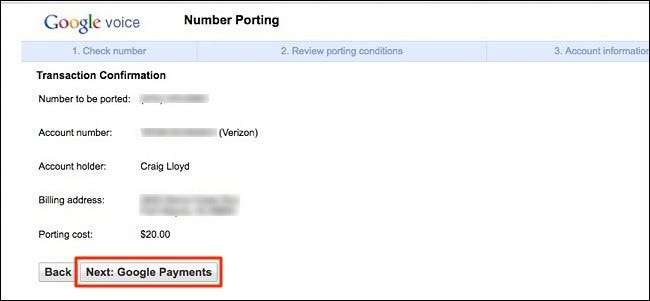
หากคุณมีบัตรเครดิตอยู่กับ Google คุณสามารถดำเนินการต่อและคลิก "ซื้อ" เมื่อป๊อปอัปปรากฏขึ้น หากไม่เป็นเช่นนั้นคุณจะต้องป้อนรายละเอียดบัตรเครดิตของคุณก่อนดำเนินการต่อ
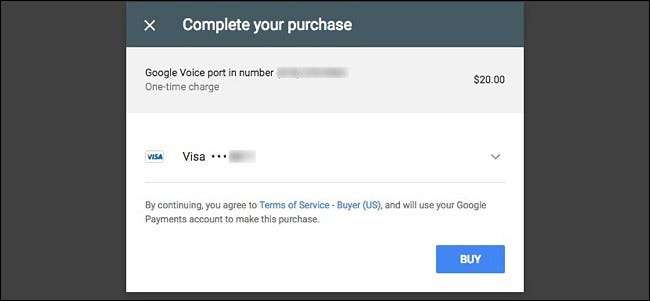
หลังจากการซื้อคุณจะได้รับป๊อปอัป "ยืนยันการซื้อ" คลิก "เสร็จสิ้น" เพื่อเสร็จสิ้นกระบวนการ
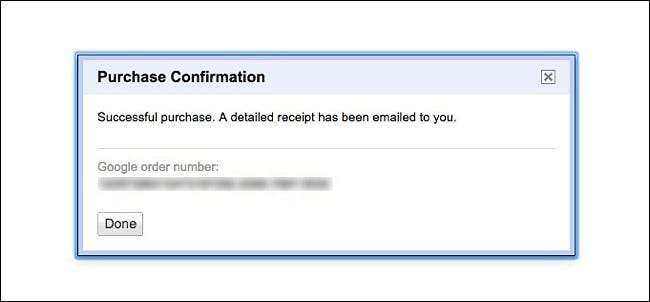
ในหน้าถัดไปคุณจะได้รับการแจ้งเตือนเกี่ยวกับบางสิ่งเช่นหมายเลข Google Voice ที่มีอยู่จะถูกแทนที่อย่างไร (เว้นแต่คุณต้องการเก็บไว้เพิ่มอีก $ 20) รวมถึงวิธีที่คุณจะต้องเชื่อมต่อโทรศัพท์เครื่องใหม่ หมายเลขไปยังบัญชี Google Voice ของคุณเป็นโทรศัพท์สำหรับโอนสาย
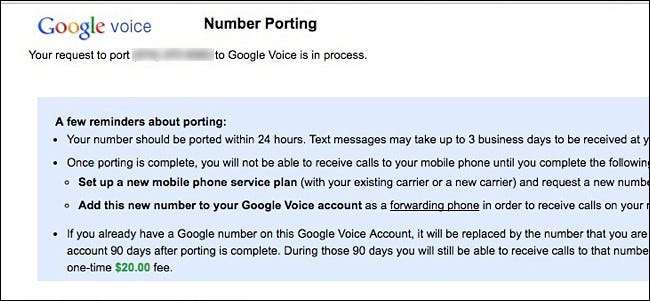
ณ จุดนี้สิ่งที่ต้องทำคือรอให้กระบวนการย้ายเสร็จสมบูรณ์ซึ่งอาจใช้เวลาถึง 24 ชั่วโมงโดยความสามารถในการส่งข้อความจะใช้เวลาถึงสามวันทำการในการดำเนินการให้เสร็จสมบูรณ์
ในระหว่างนี้แถบสถานะสีเหลืองจะปรากฏที่ด้านบนของ Google Voice เพื่อแจ้งว่าหมายเลขโทรศัพท์ของคุณกำลังอยู่ในระหว่างการย้าย
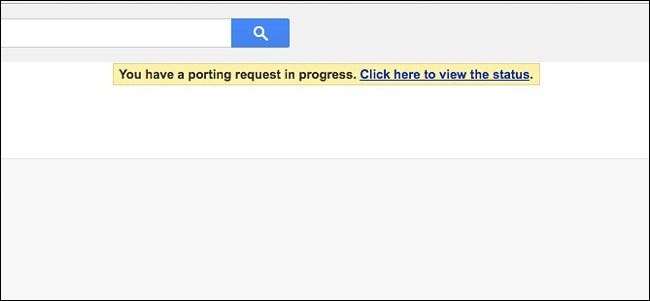
วิธีโอนสายไปยังหมายเลขหลักของคุณ
เมื่อคุณย้ายหมายเลขโทรศัพท์เก่าของคุณไปยัง Google Voice แล้วคุณสามารถใช้หมายเลขนี้เพื่อส่งข้อความถึงใครก็ได้ตราบเท่าที่คุณมีการเชื่อมต่อ Wi-Fi หรือข้อมูลหรือพวกเขาส่งข้อความถึงคุณก่อนโดยเปิดการส่งต่อ SMS วิธีเดียวในการโทรออกและรับสายผ่านหมายเลขเดิมคือใช้หมายเลขโทรศัพท์หลักของคุณเป็นหมายเลขโอนสาย กล่าวอีกนัยหนึ่งคือเมื่อใดก็ตามที่มีคนโทรหาหมายเลขโทรศัพท์เดิมของคุณการโทรนั้นจะถูกโอนไปยังหมายเลขหลักของคุณ
ในการตั้งค่าหมายเลขโอนสายให้กลับไปที่การตั้งค่า Google Voice และเลือกแท็บ "โทรศัพท์" เหมือนที่คุณทำก่อนหน้านี้ เพียงครั้งนี้คลิกที่ "เพิ่มโทรศัพท์เครื่องอื่น"

ป้อนชื่อหมายเลขโอนสายของคุณและพิมพ์หมายเลขโทรศัพท์ด้านล่าง คุณยังสามารถเลือกได้ว่าต้องการส่งต่อข้อความหรือไม่ หากคุณต้องการกำหนดการตั้งค่าเพิ่มเติมให้คลิกที่“ แสดงการตั้งค่าขั้นสูง”
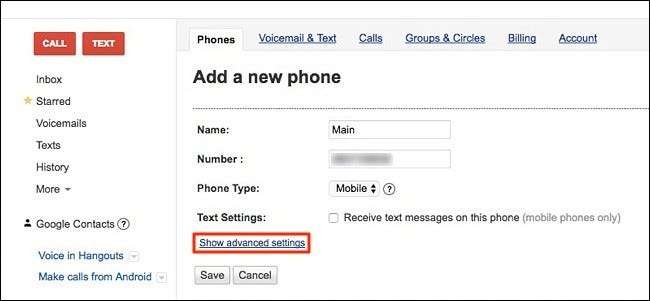
ภายในการตั้งค่าเหล่านี้คุณสามารถเข้าถึงข้อความเสียงของหมายเลขเดิมได้โดยตรงและยังตั้งค่าได้ว่าต้องการให้โอนสายถึงคุณในบางช่วงเวลาเช่นห้ามรบกวน (แม้ว่า Google Voice จะมีคุณสมบัติห้ามรบกวนที่แยกออกมาจริงก็ตาม) หลังจากคุณปรับแต่งการตั้งค่าแล้วให้คลิก "บันทึก"
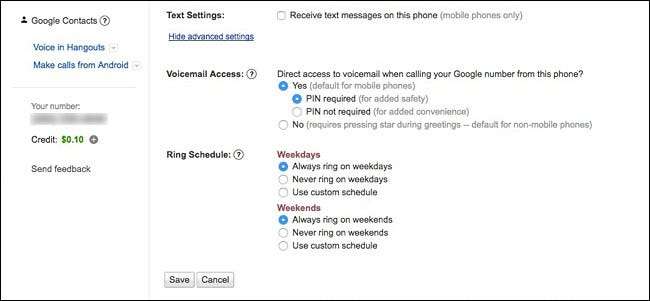
หลังจากนั้น Google Voice จะโทรไปที่หมายเลขโอนสายของคุณเพื่อยืนยันว่าคุณเป็นเจ้าของและเป็นผู้ดำเนินการและคุณจะได้รับแจ้งให้ป้อนหมายเลขสองหลักที่แสดงบนหน้าจอบนปุ่มกดของโทรศัพท์ของคุณ คลิกที่ "เชื่อมต่อ" เพื่อเริ่มขั้นตอนนั้น
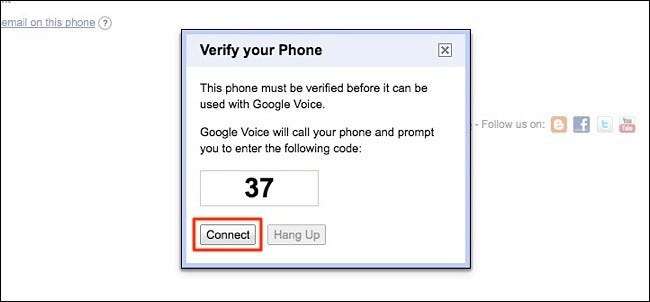
เมื่อหมายเลขของคุณได้รับการยืนยันแล้วจะปรากฏในแท็บ "โทรศัพท์" ใน Google Voice ด้านล่างหมายเลขที่ย้ายข้อมูลของคุณ
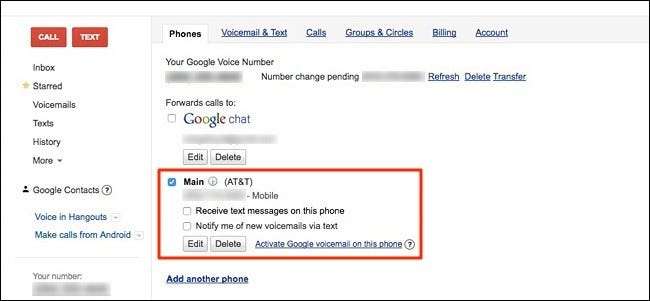
คุณจะเห็นการตั้งค่าใหม่ที่นี่: ความสามารถในการรับข้อความแจ้งเตือนเกี่ยวกับหมายเลขโอนสายของคุณเมื่อใดก็ตามที่มีคนฝากข้อความเสียงไว้ที่หมายเลขเดิมที่ย้ายมา ทำเครื่องหมายในช่องถัดจากนี้หากคุณต้องการเปิดใช้งาน
เมื่อถึงตอนนั้นหมายเลขโอนสายของคุณได้รับการตั้งค่าทั้งหมดแล้วและคุณก็พร้อมใช้งาน หากคุณต้องการโทรออกโดยใช้หมายเลขโทรศัพท์เดิมคุณสามารถทำได้จากภายในแอป Google Voice บนสมาร์ทโฟนของคุณ (หากคุณมีการเชื่อมต่อข้อมูล) หรือโทรไปยังหมายเลข Google Voice ของคุณเองเพื่อโทรออก
ภาพชื่อจาก Google







